다양한 속도 기반 리소스 비용, 비용 리소스 및 고정 비용을 입력한 후 전체 프로젝트 비용이 예산 내에 있는 경우 검사 준비가 되었지만 해당 비용 합계를 찾을 위치가 명확하지 않거나 계산해야 하는 초과 작업 비용이 있을 수 있습니다.
프로젝트, 작업, 리소스 및 할당에 대한 비용 합계는 다양한 보기에서 사용할 수 있고 일부 비용 합계의 경우 Cost 테이블을 열어 볼 수 있기 때문입니다.
먼저 전체 프로젝트에 대한 총 비용을 보여 드리겠습니다.
-
프로젝트 > 프로젝트 정보를 선택합니다.
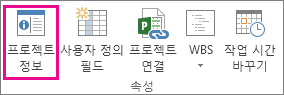
-
프로젝트 정보 대화 상자에서 통계를 선택합니다.
-
프로젝트 통계 대화 상자의 비용 열에서 프로젝트의 비용 합계를 검토합니다.
팁: Gantt 차트 보기에서 프로젝트 요약 작업에서 이 비용 합계를 볼 수도 있습니다. 표시되지 않으면 서식 탭에서 프로젝트 요약 작업 상자를 선택합니다.
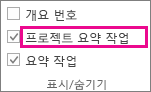
작업에 대한 총 비용 보기
-
보기 탭에서 Gantt 차트의 화살표를 선택한 다음, 추가 보기를 선택합니다.

-
보기 목록에서 작업 시트를 선택하고 적용을 선택합니다.
-
> 테이블보기, 비용 을 선택하여 비용 테이블을 적용합니다.
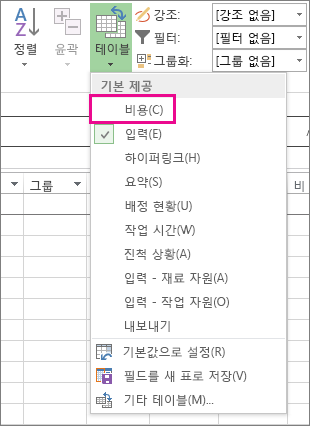
-
총 비용 필드에서 작업의 총 비용을 검토합니다.
Tab 키를 눌러 이 필드가 표시되지 않으면 이 필드로 이동합니다.
참고: 작업 총 비용이 잘못된 것으로 보이는 경우 아래 문제 해결 단계를 참조하세요.
리소스에 대한 총 비용 보기
-
보기 > 리소스 시트를 선택합니다.
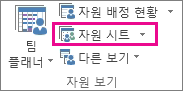
-
> 테이블보기, 비용 을 선택하여 비용 테이블을 적용합니다.
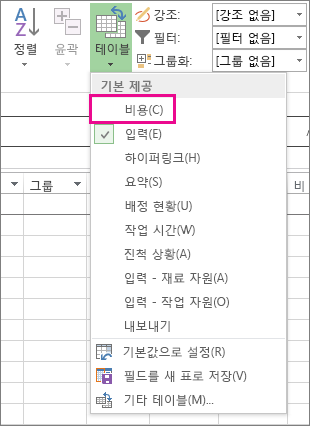
-
비용 열을 검토합니다.
배정에 대한 총 비용 보기
-
작업 사용 > 보기를 선택합니다.
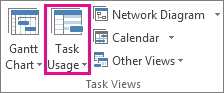
이 보기는 할당된 리소스가 있는 작업을 보여 줍니다.
-
> 테이블보기, 비용 을 선택하여 비용 테이블을 적용합니다.
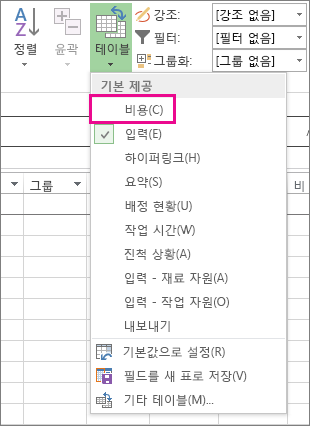
-
비용 열을 검토합니다.
각 작업의 비용은 할당된 리소스를 반영합니다.
작업의 총 비용이 잘못된 것으로 표시되는 경우
예상 작업 총 비용은 속도 기반 비용, 사용당 비용 및 고정 비용의 계산 합계와 다를 수 있습니다. 총 비용은 속도 기반 비용, 사용당 비용 및 고정 비용의 합계입니다. 비용은 리소스가 작업에 할당된 후에만 계산됩니다. 불일치를 resolve 다음을 시도합니다.
-
비용 테이블이 적용된 작업 사용량 보기를 사용하여 배정 총 비용과 작업의 총 비용을 확인합니다. 간과되었을 수 있는 사용당 비용 또는 고정 비용을 찾습니다.
-
작업 수준에서 총 비용을 확인합니다. 고정 비용은 요약 작업 수준의 고정 비용 필드로 롤업되지 않습니다.
-
비용 정보가 있는 모든 리소스가 작업에 할당되었는지 확인합니다.
-
리소스 할당에 올바른 비용 테이블 적용했는지 확인합니다.
초과 작업 비용 계산
기본적으로 Project 할당된 각 리소스의 표준 작업 시간 급여 사용하여 작업 완료하는 데 필요한 작업 계산합니다. Project는 해당 시간을 초과 근무로 지정할 때까지 입력한 초과 작업 시간 요금을 사용하여 추가 작업 시간의 비용을 계산하지 않습니다. 예를 들어 자원이 하루에 8시간씩 작동하도록 예약되어 있고 실제 작업 시간 10시간을 입력하는 경우 2시간의 추가 시간은 자동으로 초과 근무로 간주되지 않습니다.
-
작업 사용 > 보기를 선택합니다.
-
> 테이블보기 > 작업을 선택합니다.
-
작업 필드를 마우스 오른쪽 단추로 클릭하고 열 삽입을 선택합니다.
(Project 2007에서 작업 필드를 선택한 다음 삽입 메뉴에서열을 선택합니다.)
-
필드 이름 목록에서 초과 근무를 선택합니다.
-
초과 작업 시간 필드에서 초과 근무를 입력할 리소스 할당을 선택합니다.
TAB 키를 눌러 필드가 표시되지 않으면 필드로 이동합니다.
리소스 할당이 숨겨져 있는 경우 작업의 개요 기호

-
초과 작업 시간 필드에 자원 배정에 대한 초과 작업 시간 양을 입력합니다.
참고: 작업 시간이 항상 총 작업량을 나타내므로 지정한 초과 작업 시간이 작업량에 추가되지 않습니다. 초과 근무는 단지 초과 근무로 간주되고 평가되어야 하는 총 작업량의 일부를 나타냅니다. 초과 근무를 입력하면 작업이 고정 기간 작업 종류 않는 한 작업 기간이 단축될 수 있습니다.










